其实有四种
我这里选择了其中两种
方法一:
开始菜单》设置》应用》启动
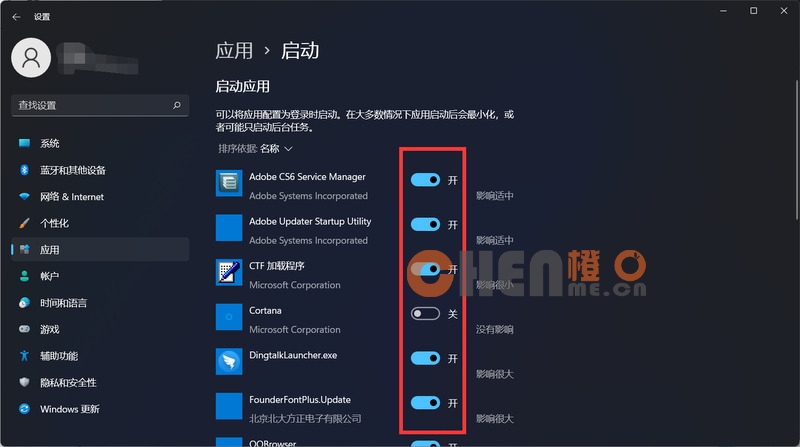
方法二:
温馨提示:慎重使用这个方法,对注册表的修改可能影响系统稳定性。
打开注册表编辑器,导航到“HKEY_CURRENT_USER\Software\Microsoft\Windows\CurrentVersion\Run”和“HKEY_LOCAL_MACHINE\SOFTWARE\Microsoft\Windows\CurrentVersion\Run”两个路径,删除你不需要的启动项。
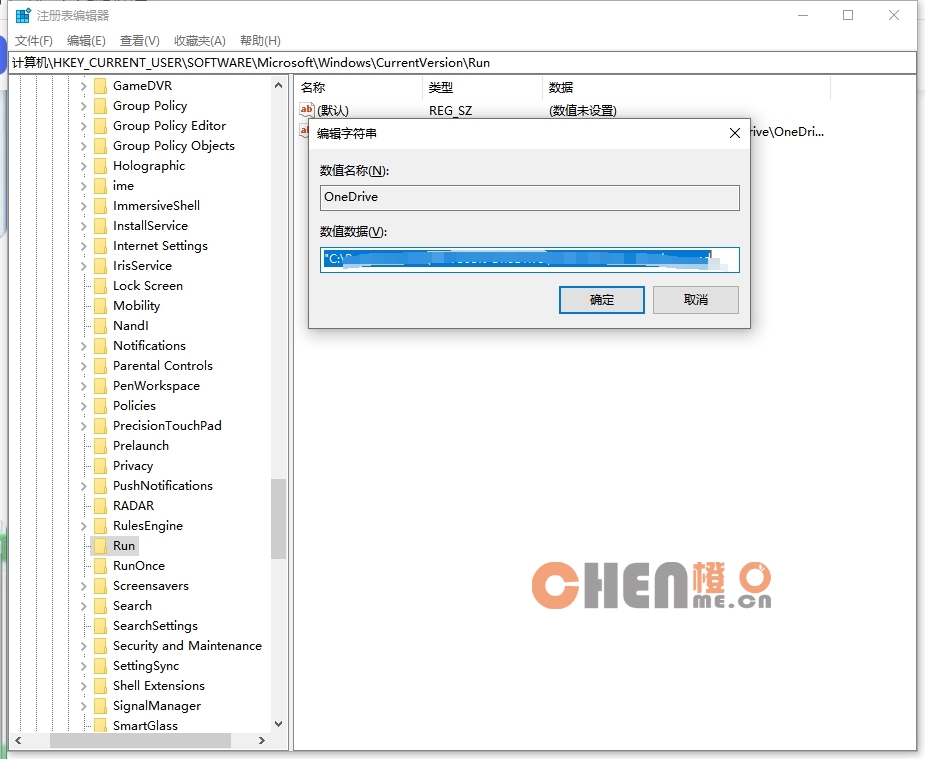
定期清理
定期检查和清理启动项是维护系统性能的一部分。随着时间的推移,你可能会安装或卸载各种程序,因此启动项也可能变得混乱。定期检查并关闭不必要的启动项,确保系统启动速度保持在一个理想的水平。
总结与注意事项
通过上述方法,你可以有效地关闭Win10的开机启动项,提高系统的启动速度。在操作时请注意以下几点:
- 慎重关闭启动项,确保你知道关闭的是什么程序,以免影响系统正常运行。
- 不要关闭系统必需的启动项,这可能导致系统不稳定。
- 定期检查和清理启动项,保持系统的整洁和高效。
通过合理管理开机启动项,你可以让计算机在启动时更加迅速,提高工作效率。希望这份指南对你优化Win10系统启动提供帮助。




